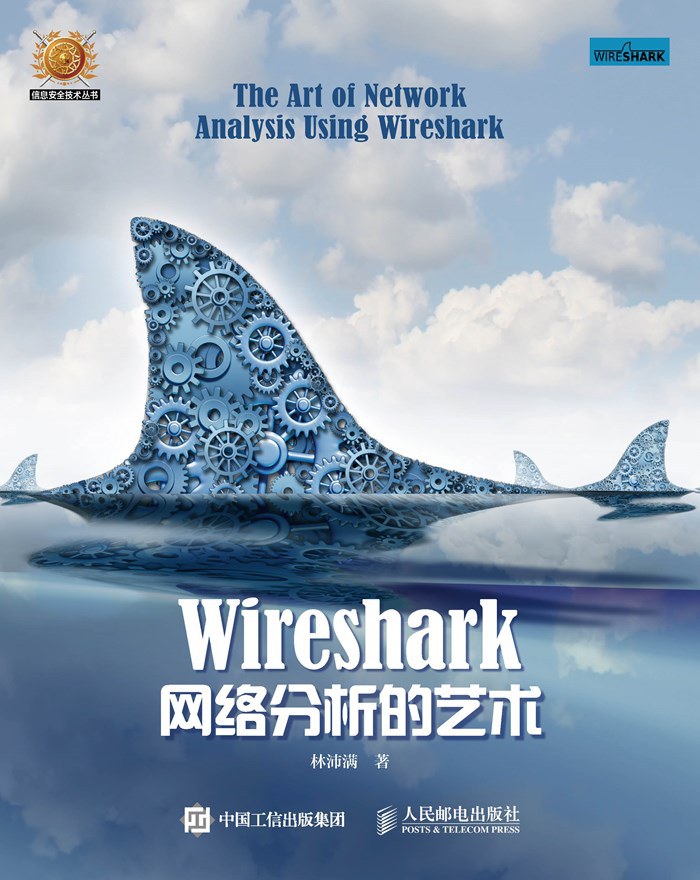Android多窗口模式(分屏模式)(表格样式) 图 2 Nexus 6P 分屏模式首先我们在 MainActivity 上添加一个按钮,并实现点击打开第二个 Activity 的功能,代码如下:
图 2 Nexus 6P 分屏模式首先我们在 MainActivity 上添加一个按钮,并实现点击打开第二个 Activity 的功能,代码如下: 图 3 新窗口默认情况下,同一个应用的多个 Activity 会共用同一个窗口,且无法分配到不同窗口中。若希望同一个应用的不同窗体可以被分配到不同窗口中,需要在启动新窗体时给 Intent 设置一个 FLAG_ACTIVITY_LAUNCH_ADJACENT 标志,这样新 Activity 就会在新的栈中被启动,独立于原来的 Activity,进而实现两个 Activity 被放置于不同的窗口中,如图 4 所示。
图 3 新窗口默认情况下,同一个应用的多个 Activity 会共用同一个窗口,且无法分配到不同窗口中。若希望同一个应用的不同窗体可以被分配到不同窗口中,需要在启动新窗体时给 Intent 设置一个 FLAG_ACTIVITY_LAUNCH_ADJACENT 标志,这样新 Activity 就会在新的栈中被启动,独立于原来的 Activity,进而实现两个 Activity 被放置于不同的窗口中,如图 4 所示。 图 4 同一个应用的两个窗口
关键代码如下:
图 4 同一个应用的两个窗口
关键代码如下: 清单元素对 Activity 在多窗口模式中的行为进行支持,包括以下几种属性:
例如,以下代码显示了如何指定 Activity 在自由形状模式显示时 Activity 的默认大小、位置和最小尺寸:
Android多窗口模式(分屏模式)
Android N 支持多窗口模式,或者叫分屏模式,即在屏幕上可以同时显示多个窗口。在手机模式下,两个应用可以并排或者上下同时显示,如图 1 所示,屏幕上半部分的窗口是系统的 CLOCK 应用,下半部分是系统设置功能。用户可以拖动两个应用之间的分界线改变两个窗口的大小,放大其中一个应用,同时缩小另一个应用。 图 1 分屏模式在分屏模式下,各个窗口的应用都可以正常运行,但是只能有一个窗口获得焦点,而另外的窗口则属于暂停状态。Android N 用户可以通过以下方式切换到多窗口模式:雅思阅读6.5分对多少个
图 1 分屏模式在分屏模式下,各个窗口的应用都可以正常运行,但是只能有一个窗口获得焦点,而另外的窗口则属于暂停状态。Android N 用户可以通过以下方式切换到多窗口模式:雅思阅读6.5分对多少个
- 用户打开 Overview 屏幕并长按 Activity 标题,可以拖动该 Activity 至屏幕突出显示的区域,使 Activity 进入多窗口模式。
- 用户长按 Overview 按钮,设备上当前的 Activity 将进入多窗口模式,同时将打开 Overview 屏幕,用户可在该屏幕中选择要共享屏幕的另一个 Activity。
 图 2 Nexus 6P 分屏模式首先我们在 MainActivity 上添加一个按钮,并实现点击打开第二个 Activity 的功能,代码如下:
图 2 Nexus 6P 分屏模式首先我们在 MainActivity 上添加一个按钮,并实现点击打开第二个 Activity 的功能,代码如下:public class MainActivity extends Activity {
@Override
protected void onCreate(Bundle savedInstanceState) {
super.onCreate(savedInstanceState);
setContentView(R.layout.activity_main);
Button btn = findViewById(R.id.button);
btn.setOnClickListener(new View.OnClickListener() {
@Override
public void onClick(View view) {
Intent intent = new Intent(MainActivity.this, Main2Activity.class);
startActivity(intent);
}
});
}
}点击“新窗口”按钮后,第二个窗口会被创建,并覆盖掉第一个窗口,如图 3 所示。 图 3 新窗口默认情况下,同一个应用的多个 Activity 会共用同一个窗口,且无法分配到不同窗口中。若希望同一个应用的不同窗体可以被分配到不同窗口中,需要在启动新窗体时给 Intent 设置一个 FLAG_ACTIVITY_LAUNCH_ADJACENT 标志,这样新 Activity 就会在新的栈中被启动,独立于原来的 Activity,进而实现两个 Activity 被放置于不同的窗口中,如图 4 所示。
图 3 新窗口默认情况下,同一个应用的多个 Activity 会共用同一个窗口,且无法分配到不同窗口中。若希望同一个应用的不同窗体可以被分配到不同窗口中,需要在启动新窗体时给 Intent 设置一个 FLAG_ACTIVITY_LAUNCH_ADJACENT 标志,这样新 Activity 就会在新的栈中被启动,独立于原来的 Activity,进而实现两个 Activity 被放置于不同的窗口中,如图 4 所示。 图 4 同一个应用的两个窗口
关键代码如下:
图 4 同一个应用的两个窗口
关键代码如下:Intent intent = new Intent(MainActivity.this, Main2Activity.class); intent.setFlags(Intent.FLAG_ACTIVITY_LAUNGH_ADJACENT|Intent.FLAG_ACTIVITY_NEW_TASK); startActivity(intent);Android N 系统为 Activity 增添了
| 属性 | 作用 |
|---|---|
| android:defaultWidth | 以自由形状模式启动时 Activity的默认宽度 |
| android:defaultHeight | 以自由形状模式启动时 Activity的默认高度 |
| android:gravity | 以自由形状模式启动时 Activity的初始位置gravity 的值:center(居中),bottom(下),top(上),right(右),left(左) |
| android:minimalHeight、android:minimalWidth | 分屏和自由形状模式中 Activity的最小高度和最小宽度。如果用户在分屏模式中移动分界线,使Activity 尺寸低于指定的最小值,系统会将 Activity 裁剪为用户请求的尺寸。 |
如果不想让 Activity 使用多窗口模式,只需要在清单文件中为 Activity 节点设置:
android:resizeableActivity="false"
此属性设置为 false,Activity 将不支持多窗口模式。在该值为 false 的情况下,如果用户尝试在多窗口模式下启动 Activity,该 Activity 将全屏显示。可自行尝试。版权声明:
本站所有资源均为站长或网友整理自互联网或站长购买自互联网,站长无法分辨资源版权出自何处,所以不承担任何版权以及其他问题带来的法律责任,如有侵权或者其他问题请联系站长删除!站长QQ754403226 谢谢。